此前,微软发布了win11系统安装的基本要求,虽然对硬件配置要求不高,但电脑必须满足tpm2.0,并开启tpm的条件才可安装win11系统。虽然,目前的主流的电脑基本都已经支持tpm 2.0了,但大部分都是默认关闭的,用户需要前往bios设置中手动开启。下面,本文以intel平台的微星主板为例,教大家如何在bios中开启tpm2.0功能。

微星主板开启tpm2.0图文教程
1、首先将电脑重启,然后在电脑刚开机的时候,一直反复点按键盘上的 del 键(delete键),进入微星主板bios设置;
2、打开微星主板bios设置界面后,点击“advanced(高级模式)”或者按直接按下f7键进入高级模式,如图所示。
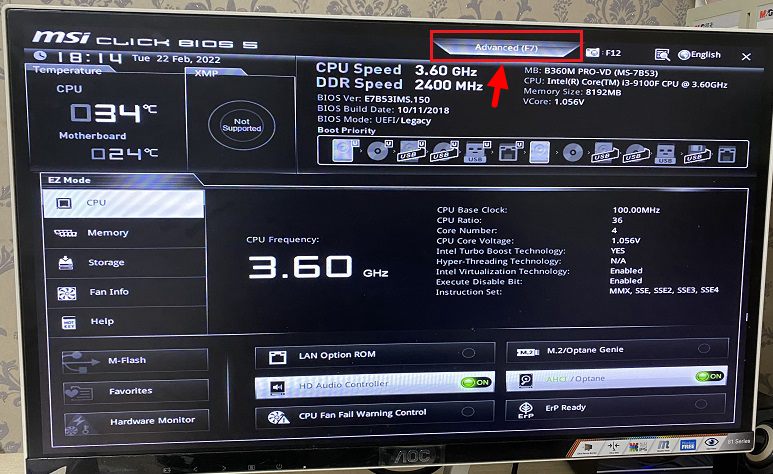
3、接下来再点击左侧的「settings」选项,再在右侧选择「security(安全)」选项,如图所示。
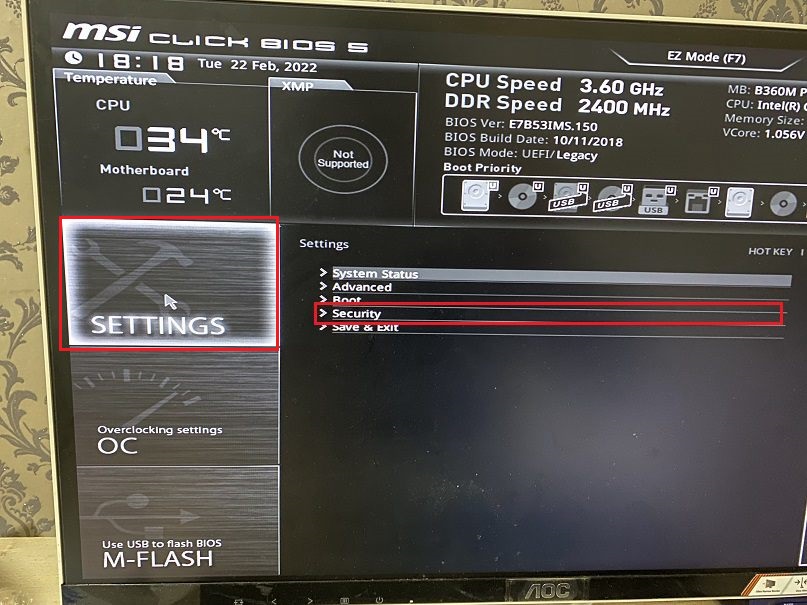
4、之后再选择进入「trusted computing(可信赖计算)」选项,如图所示。
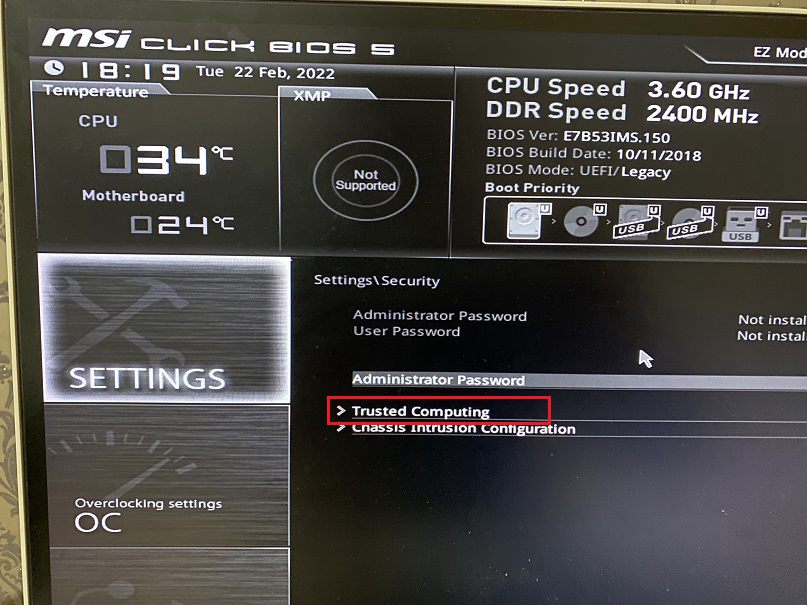
5、接下来再将「 security device support(安全设备支持)」设置为「enabled(启用)」状态就可以了,如图所示。
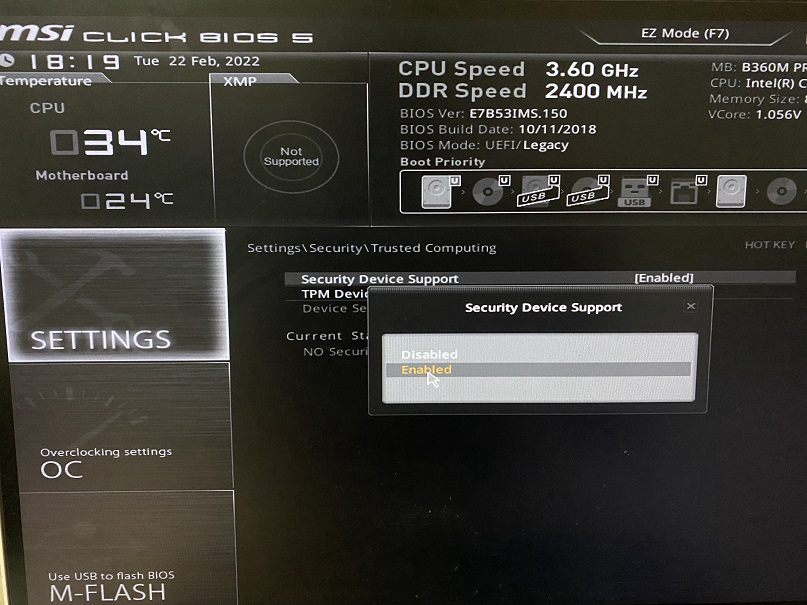
6、 最后记得按下 f10键 保存设置并退出bios就大功告成了,如图所示。
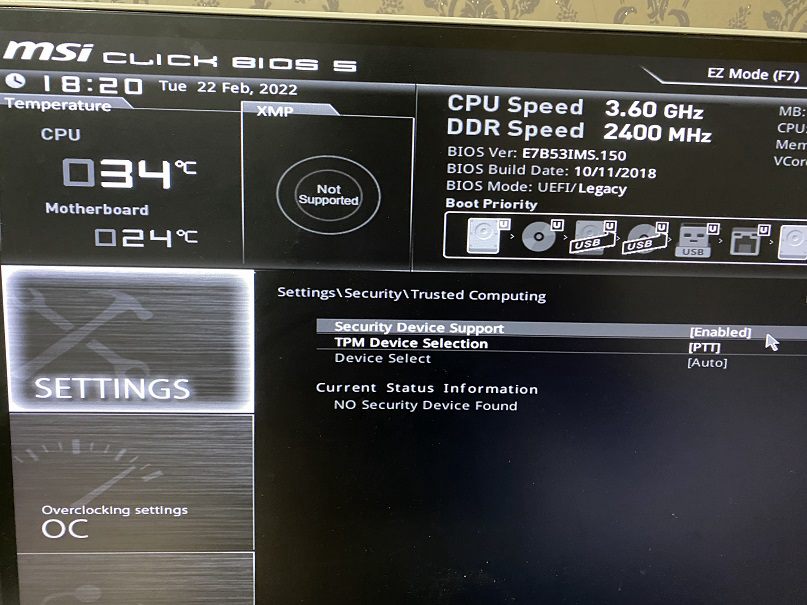
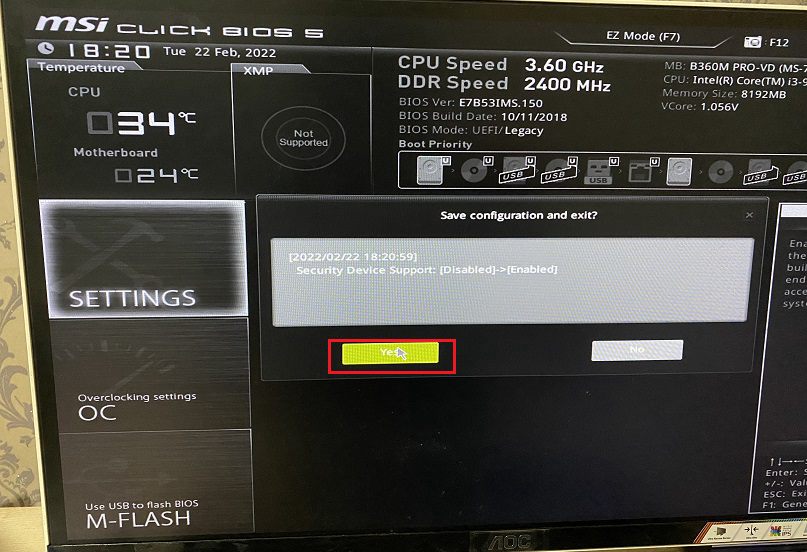
完成以上设置之后,你的电脑就成功开启tpm2.0了,之后就可以去安装windows 11系统了。
以上就是intel平台的微星主板在bios中开启tpm2.0图文教程,amd微星电脑设置方法也基本一样,感兴趣的小伙伴,赶快去试试吧。
相关阅读:

